温馨提示:请不要使用IE浏览器访问本网站哦
前言
⭐首先感谢你能够进入这篇文章,这可能不是最详细但一定是最用心的 保姆级教程 ,我们将毫无保留的从购买到安装国际Java版MC的步骤全部呈现给大家,对电脑小白极其友好,完全不必担心看不懂哦!我们还将持续根据现实的版本更迭进行补充更新;如果你现在电脑上还有网易我的世界,可以看看这篇文章,里面有我对网易的一点评价,好了话不多说直接进入主题吧,以下是一些 人人皆知的常识 可以看一眼
Java版:java版顾名思义,是使用java语言开发的。他主要运行在主机平台(windows/macOS/Linux)。java版的源代码较为开放(但不意味着游戏是开源的),可以自由制作mod,但牺牲的是性能和内存
基岩版:基岩版是用c++开发的,主要运行在win10/android/ios/xbox平台。它较为小巧,性能优化比java版好了许多,但缺点是不能随意的反编译源码以及制作mod
java版和基岩版拥有两个独立的版本号且不互通,经常会看到有人把基岩版的版本号说成java版的,注意区分。同时每年主题的更新在两个平台也是不同步的,一般来说基岩版先与java版。Java版和基岩版平台不能互相联机(官方服务端。但是Java版之间可以联机或连接上java版服务器,所有基岩版平台都可以互相联机。也就说明你家的win10、手机、智能电视和xbox可以一起玩mc。Java版的正版账号与基岩版的也是分隔的,并且基岩版在每个平台都需要单独购买。例如你在win10上买的基岩版就只能在win10上玩,不能转移到手机。ios的账户数据不能与其他平台同步
我知道你没仔细看上面的内容,我简要概括下吧:电脑的基岩版跟手机版是一样的,没啥人玩,有电脑玩Java就可以了,本篇文章也是围绕着Java版MC进行的
一.购买:获得正版账号
对了,正版价格89块钱.....Σ(っ °Д °;)っ哎别急着走啊,若资金不允许也可以不用购买正版,使用免费的外置账号或者离线登录即可!并且游戏体验与正版无任何差异,都可以进行联机哦;如果你还没准备好购买正版可以直接跳转到第二步;目前主流的正版购买渠道有两种,第一种是官网购买,不过最近官网锁国区了(不知道什么时候恢复),导致现在无法直接从官网购买,所以本教程演示第二种方法:通过win10的应用商店购买
PS:不建议购买淘宝的低价账号,有被找回风险!
1.点击左下角的窗口,找到Microsoft Store并进入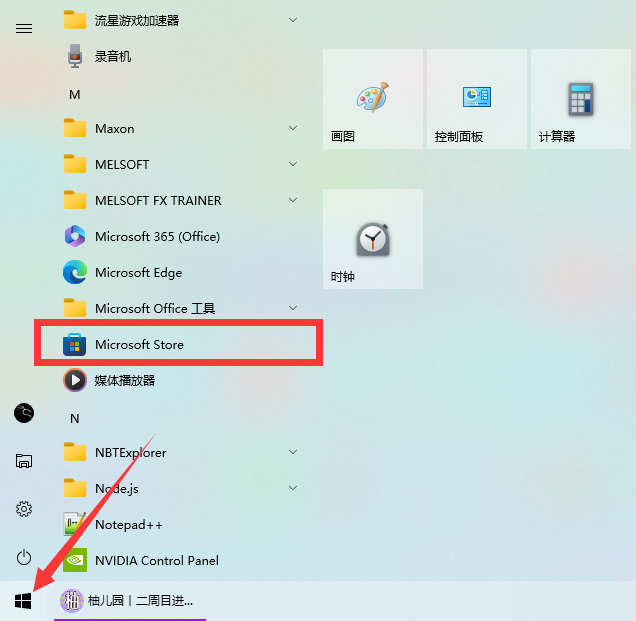
2.登录微软账号,没有的话可以先自行注册一个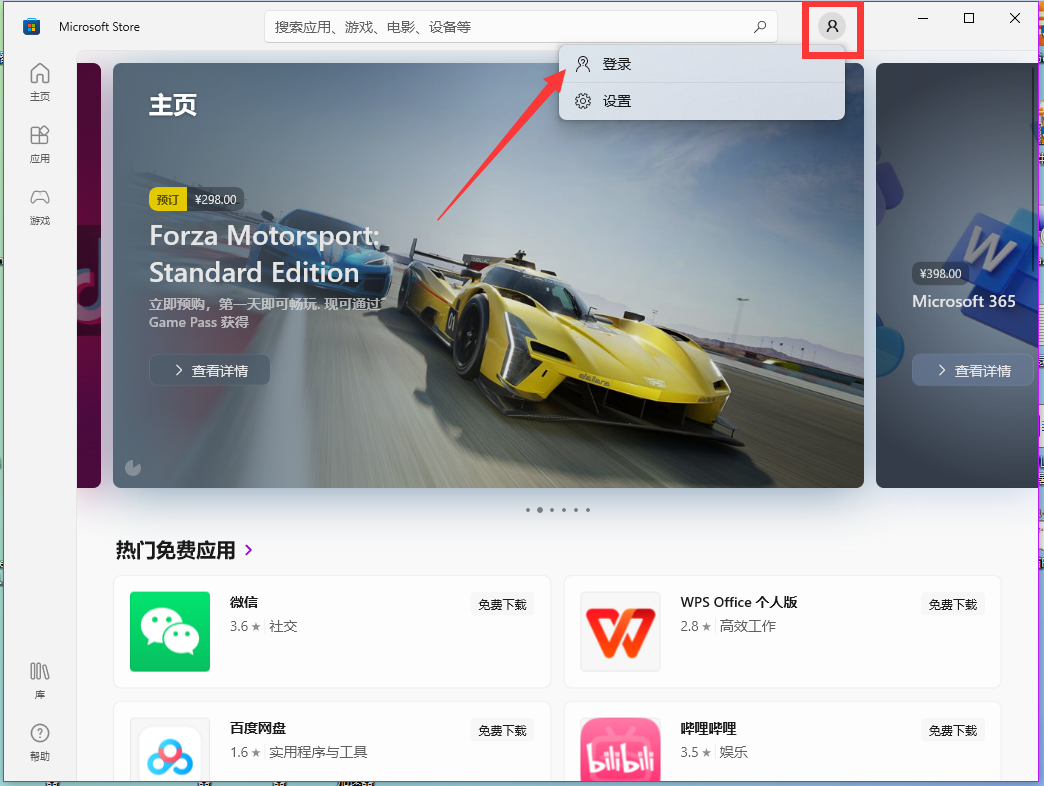
这里补充下大多数人可能会遇到的问题:微软登录界面一直在转圈圈迟迟加载不出来或者微软商店进入后一片空白加载不出东西;这是你的网络环境导致的,请尝试重启路由器或者手机流量开热点给电脑使用,大概率可以解决;条件允许的建议挂梯子,100%可以解决问题!不想这么麻烦也可以直接找柚儿园群主帮你代购(不收手续费)
3.登录完毕之后直接搜索minecraft,找到89块钱的点进去,千万不要买错了,价格一定要认准是89块钱,不要买豪华版!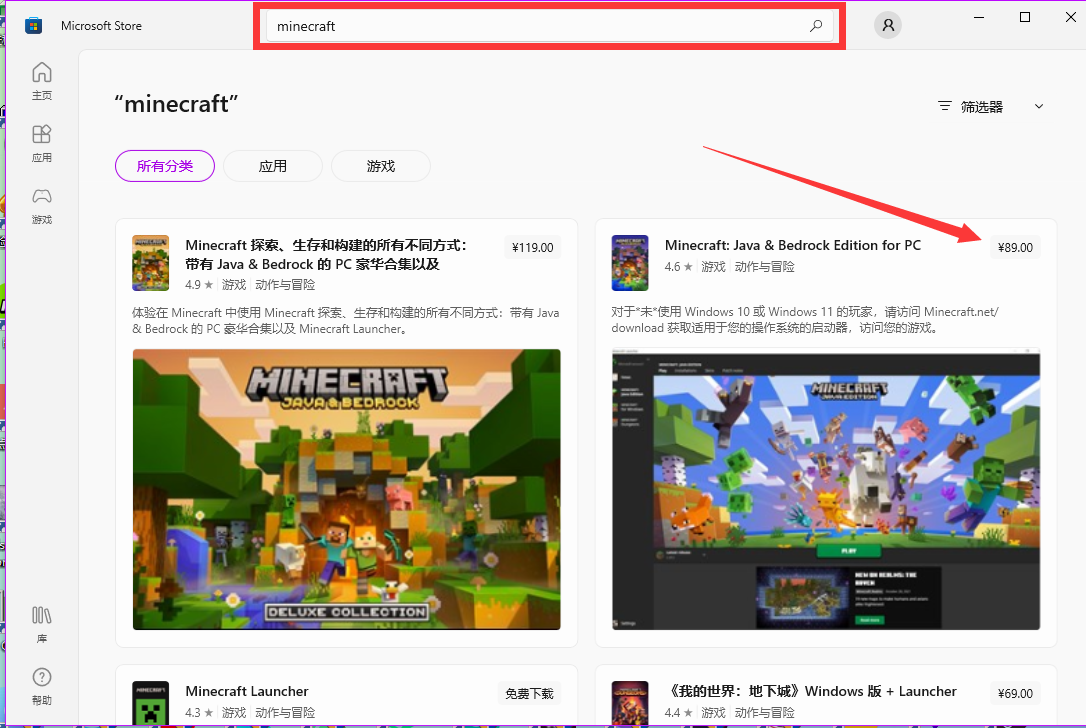
4.再次确认是89块钱的,版本不要选错了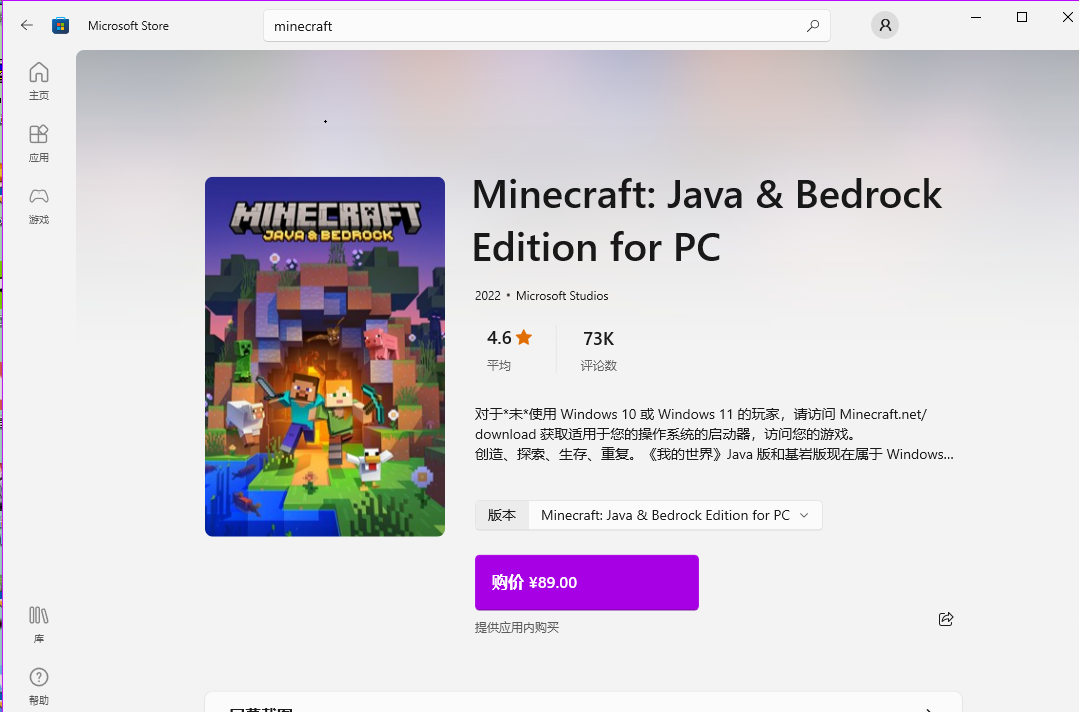
5.确认无误后点击购买即可,选择一个购买方式
我以支付宝购买作演示
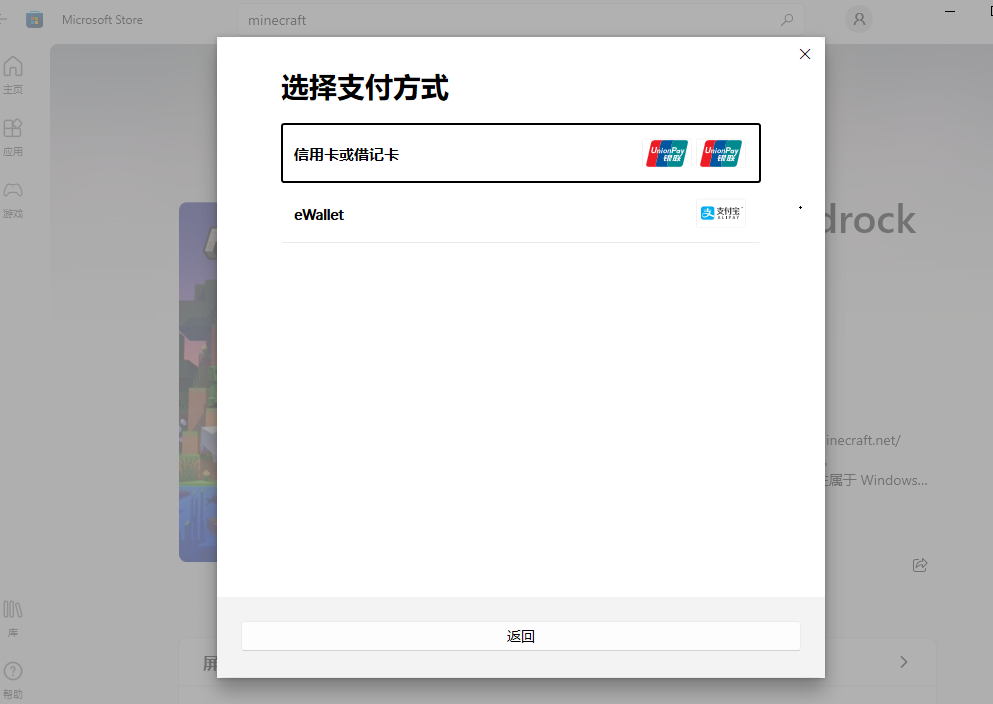
6.扫码进行购买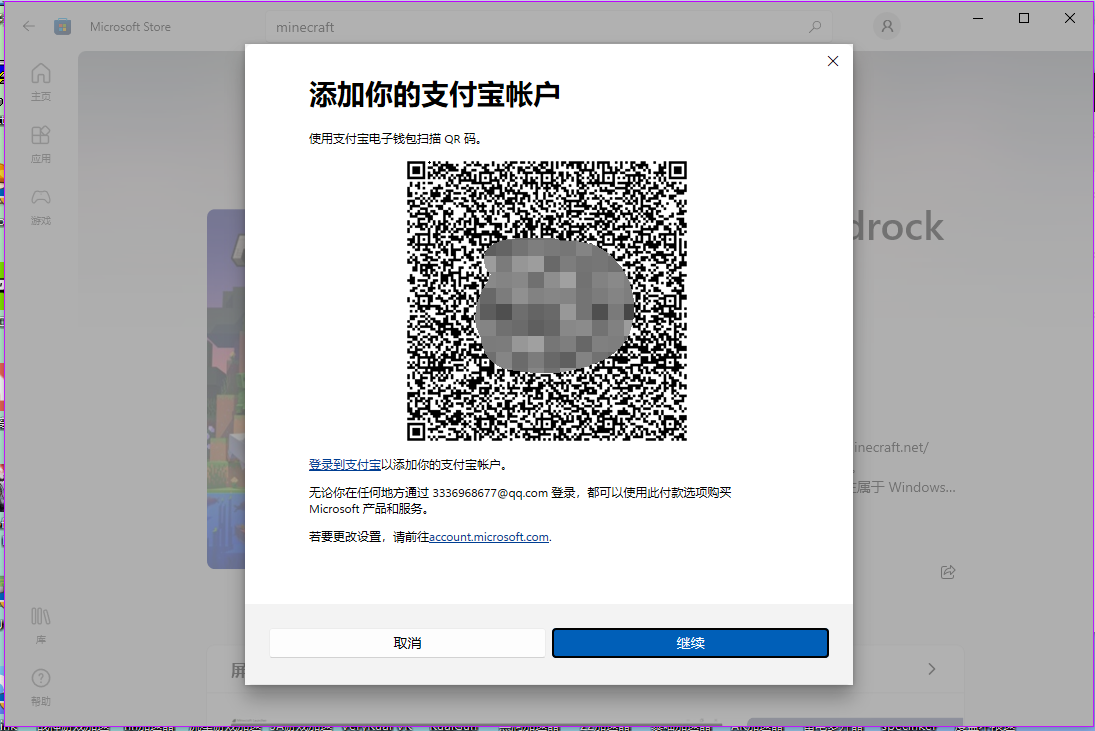
7.它要求开通免密支付,我们正常开通即可,无需担心以后会被恶意扣费,实在不放心也可以在购买完毕之后解约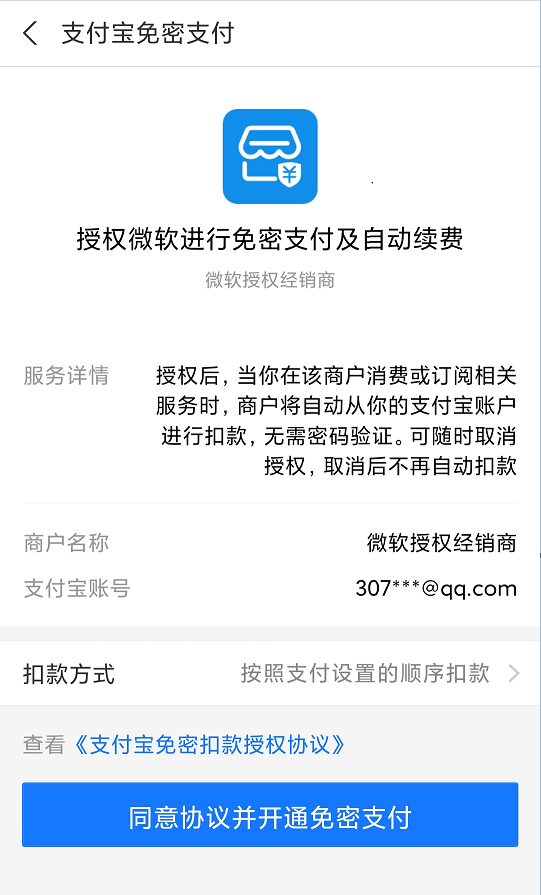
8.微软商店内点击购买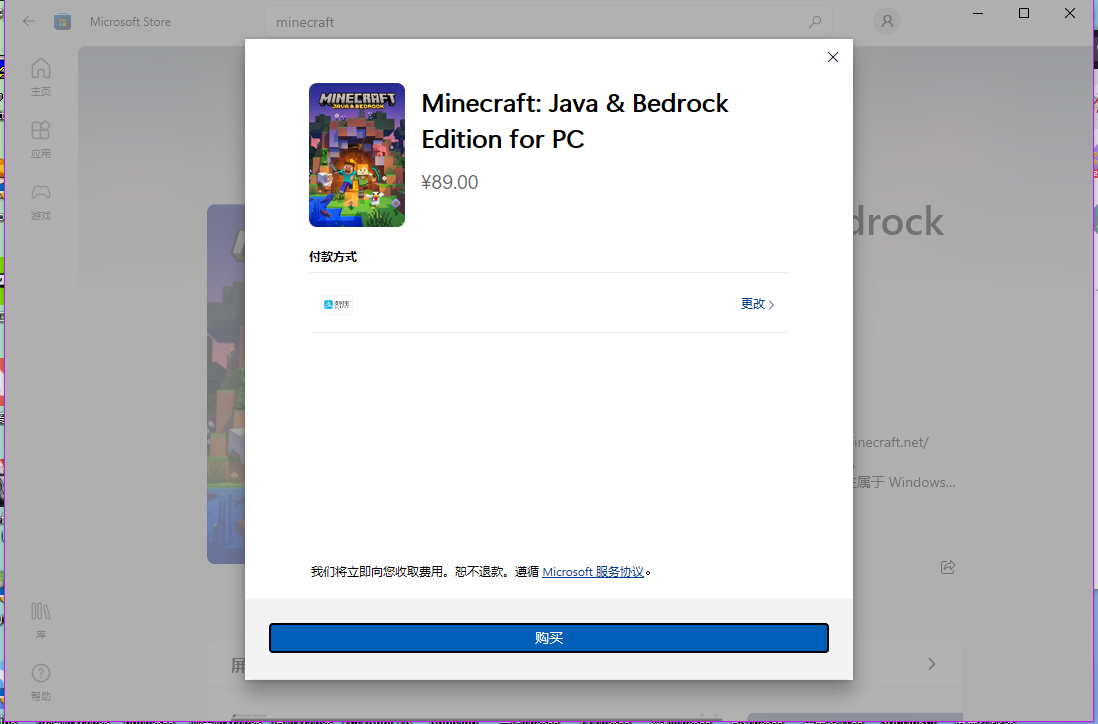
9.支付宝会自动扣89块钱购买正版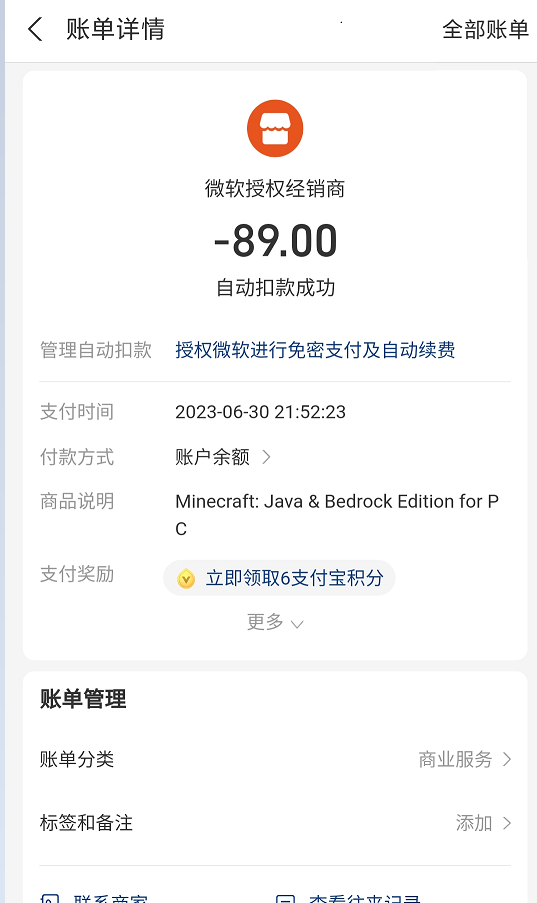
10.购买完毕之后商店内的购买按钮会变成安装按钮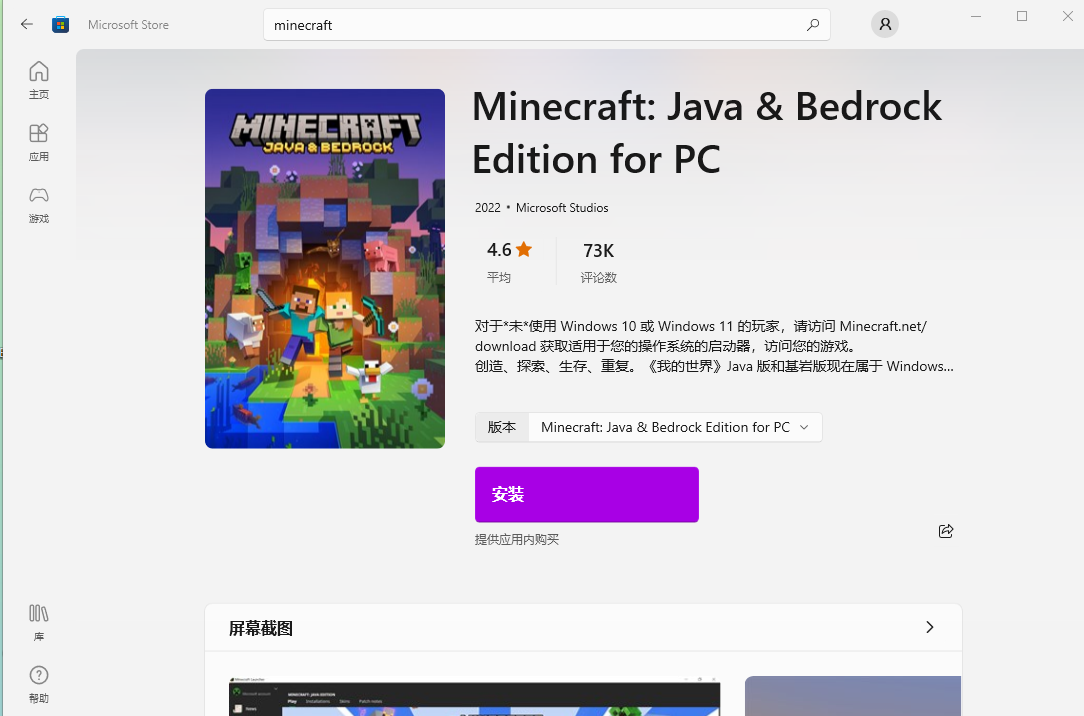
知识点来了⚠️
不要点击安装!
不要点击安装!!
不要点击安装!!!
听我慢慢道来:因为它给你安装的是官方启动器,非常不推荐使用官方启动器进行游戏;听别人说这个启动器非常难用(为什么是听说呢?其实以前我也想体验一下的,没想到我打开安装包之后它直接给我装入C盘内了,根本没有设置路径的地方,给我恶心坏了,当场就卸了没再深入体验),里面的各种附属都得自己去官网手动找安装包进行安装,远不如第三方启动器可以顺带安装那样方便快捷;最主要的是下载速度,官方启动器下载源在国外,国内的下载速度慢的要死还经常报错,而第三方启动器有国内自建镜像源,下载速度可以直接跑满带宽!可以说不管从什么方面,第三方启动器使用体验都比官方启动器好得多,本篇教程也是依第三方启动器展开的
11.到了这一步,你已经拥有一个正版账号了,但是还未设置游戏ID(游戏名)因此现在还不能登录和启动游戏,需要进入官网设置一下游戏名,可以直接点击这里进入官网,并点击右上角的登录选项,点击Microsoft的登录方式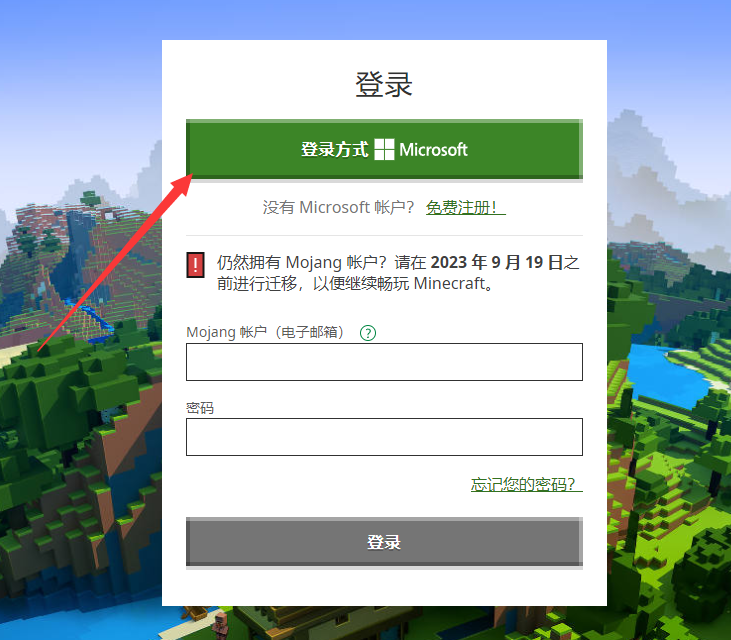
12.正常登录之后它会让你设置一个档案名称,这个就是你的正版游戏名,请慎重思考后再设置,只能使用英文数字下划线的组合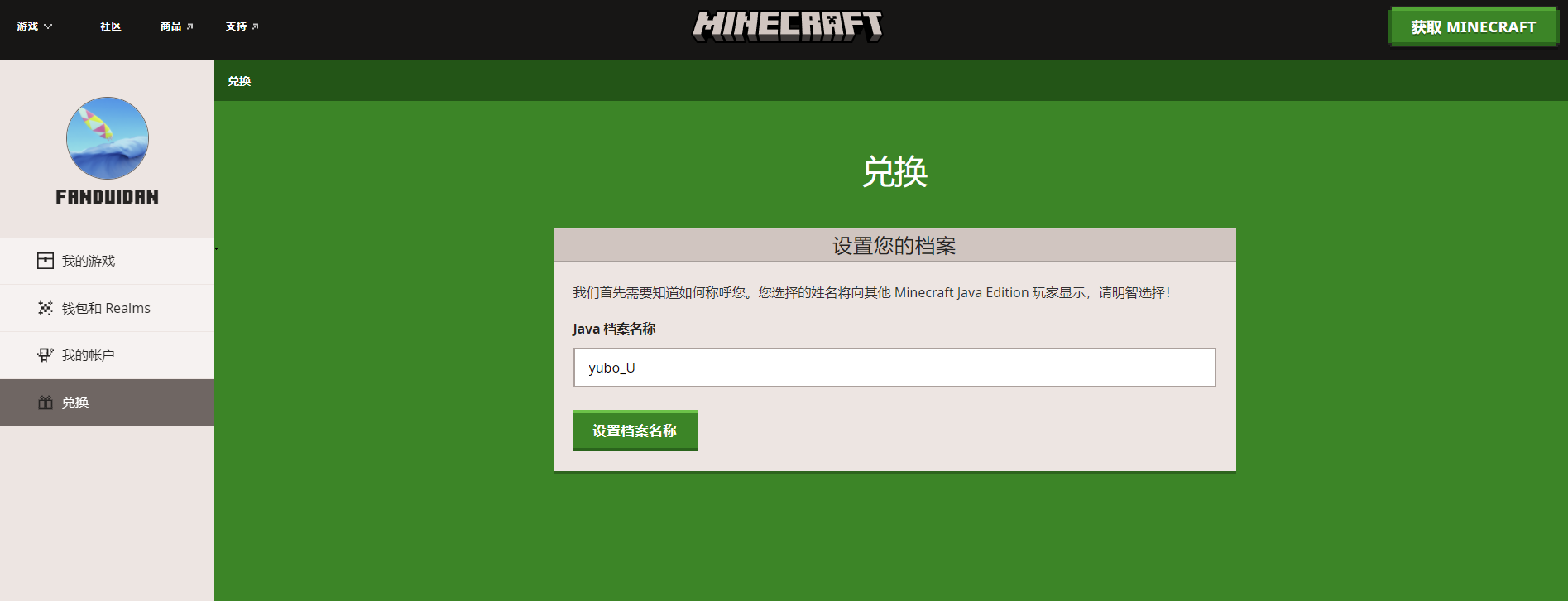
13.设置完毕之后就可以正常登录了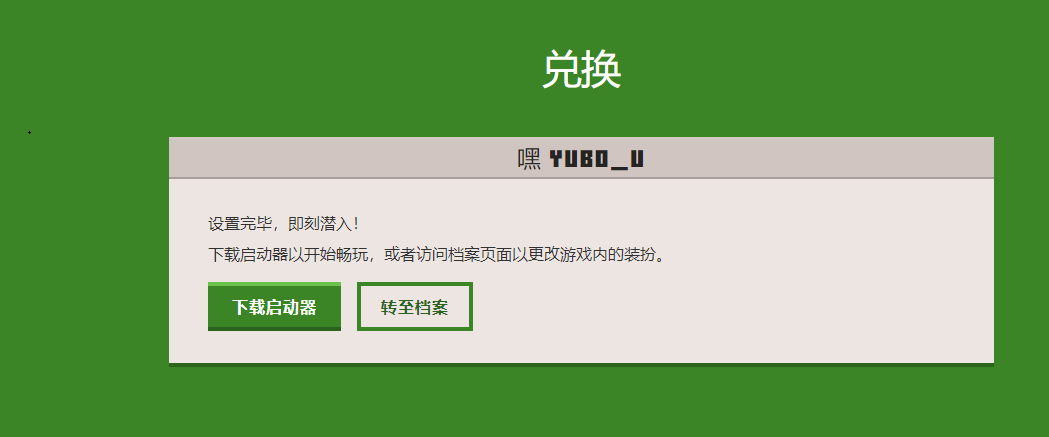
14.放一张登录成功后的图片,皮肤也是可以自行更换的,具体可以查看这篇文章,启动器的下载安装可以继续往下看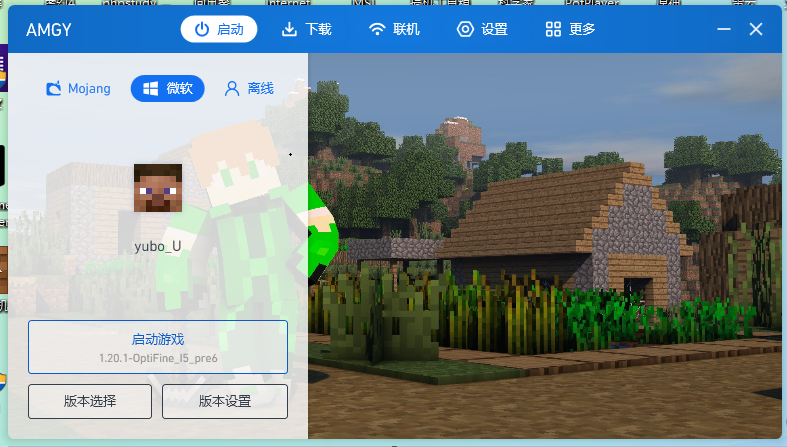
二.下载:Java运行环境及安装
Q1:为什么要安装Java? Q2:安装失败怎么办? Q3:为什么要安装两个Java而不是只安装一个? Q4:安装两个Java不会冲突吗 Q5:安装过程麻烦吗小白可能会问的问题
A1:Java版MC本身就是依靠Java来运行的。
A2:可以进群寻求帮助,Zhea有空时还可以帮你远程
A3:这就要说到MC的版本了,在MC内,以1.17为分界线,1.17以下版本可以使用Java8来运行,如果是以上版本,那Java8就带不动了,只能使用Java17来运行。
A4:这个不用担心,两者都会用到的
A5:只要按照教程走还是很容易的,只需要安装一次就可以了,所以不用担心有多麻烦
自动安装
好消息!现PCL2已支持自动安装Java,无需再手动安装,请直接跳转至第三步
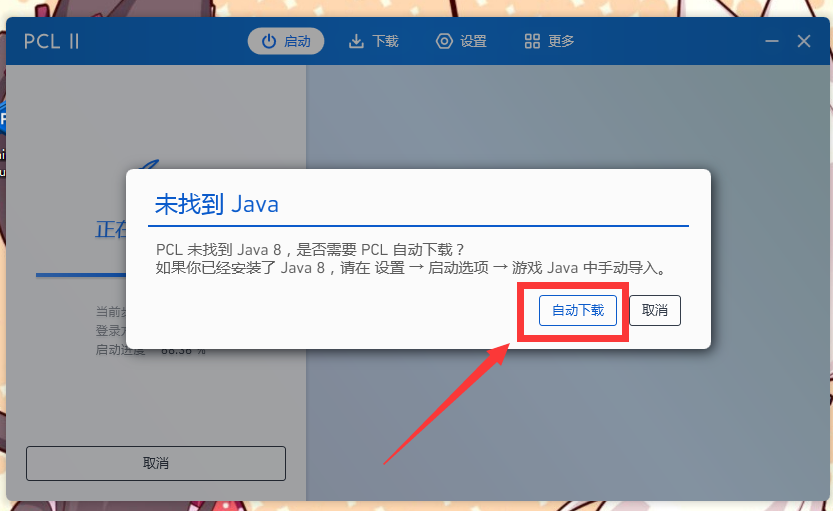
如果你使用的是没有自动下载Java功能的第三方启动器或自动安装失败请接着往下看,进行手动安装的步骤
手动安装
1.首先进入群文件(还未进群的萌新可以点击这里加入群),打开【运行所需文件】,下载【Java8-64位】和【Java17-64位】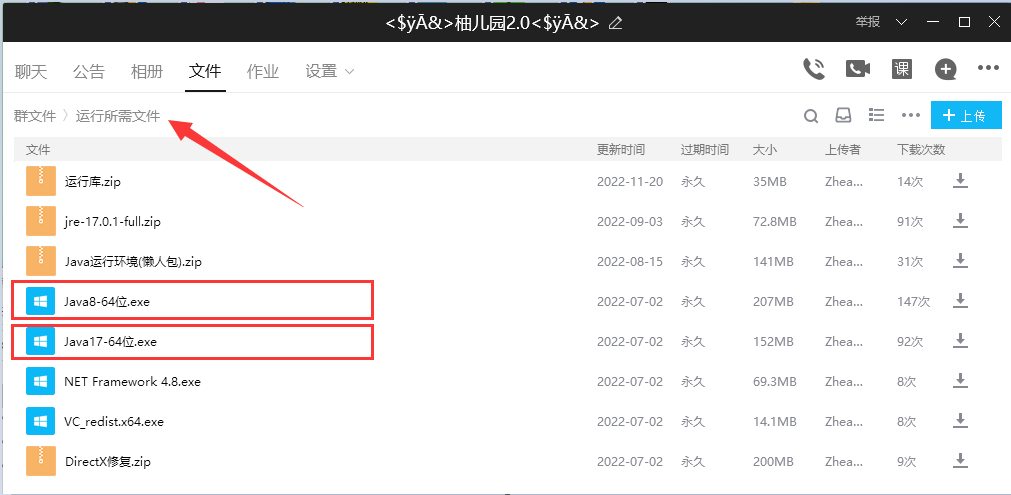
2.下载完毕之后请先运行Java8安装文件,然后一直下一步即可(默认C盘可以不用改,它不会占用很大空间)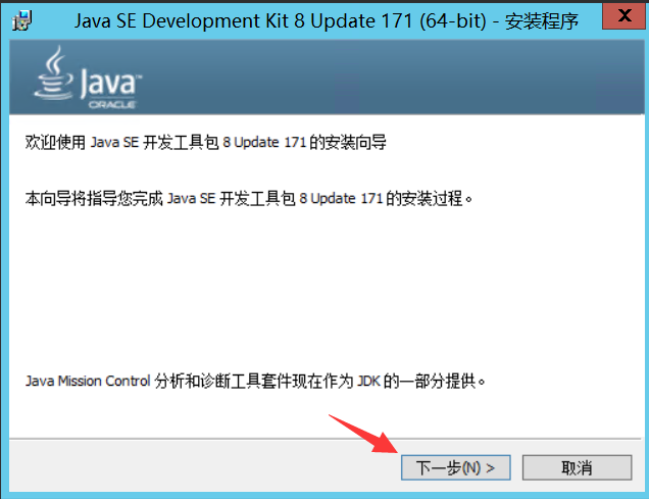
3.如下图所示则表示已安装完毕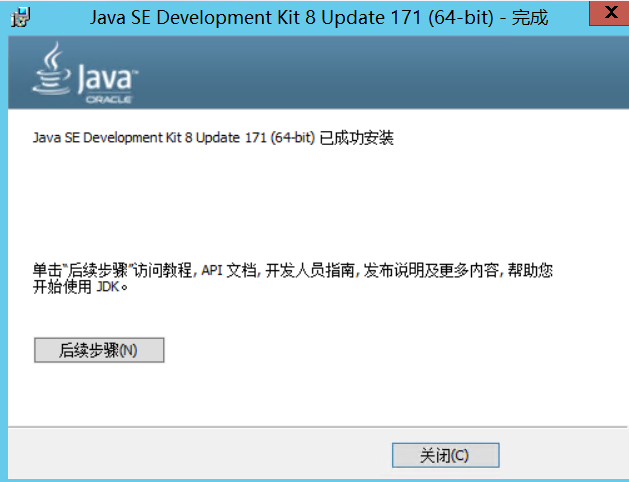
安装完毕之后请安装另一个Java17安装包,方式也相同,一直下一步即可,全部安装完便可以将下载的两个安装包删除
4.打开PCL2启动器进入设置,点击自动搜索
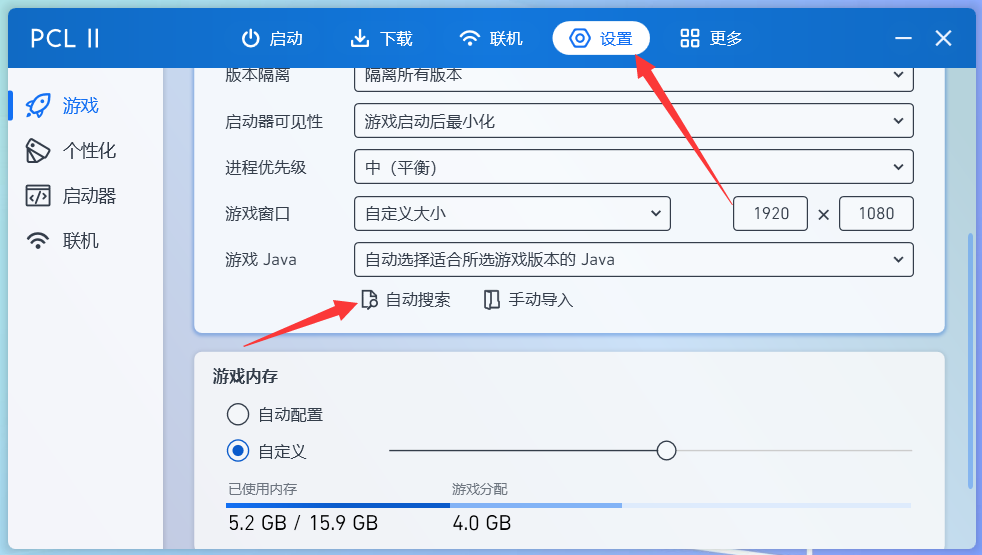
然后就可以看到Java8和17了,这时候点自动选择合适的Java即可
三.安装:第三方启动器的下载
1.首先进入群文件的MC启动器文件夹,双击下载它,也可以进入作者的爱发电找到最新版进行下载
下载完不要急着打开哦
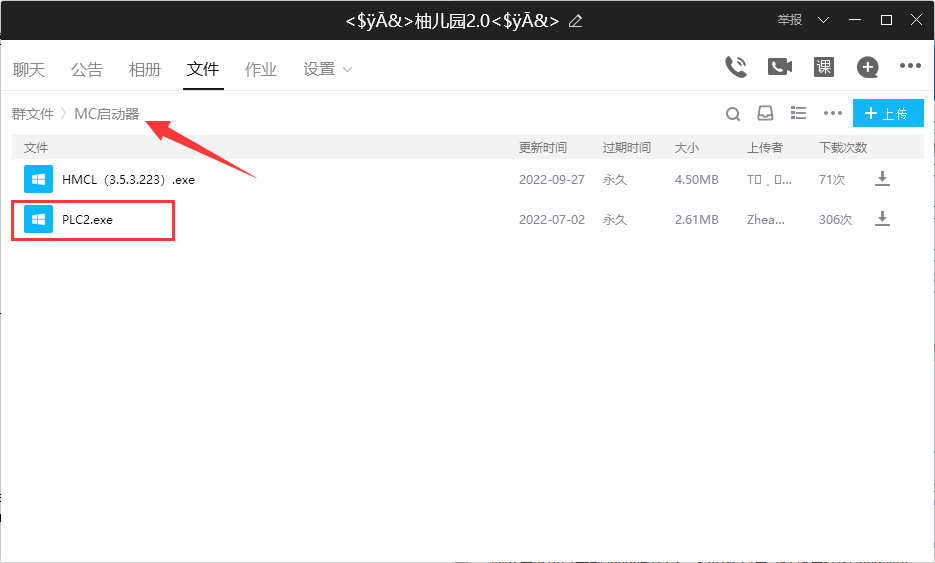
2.找到你安装包所在的文件夹
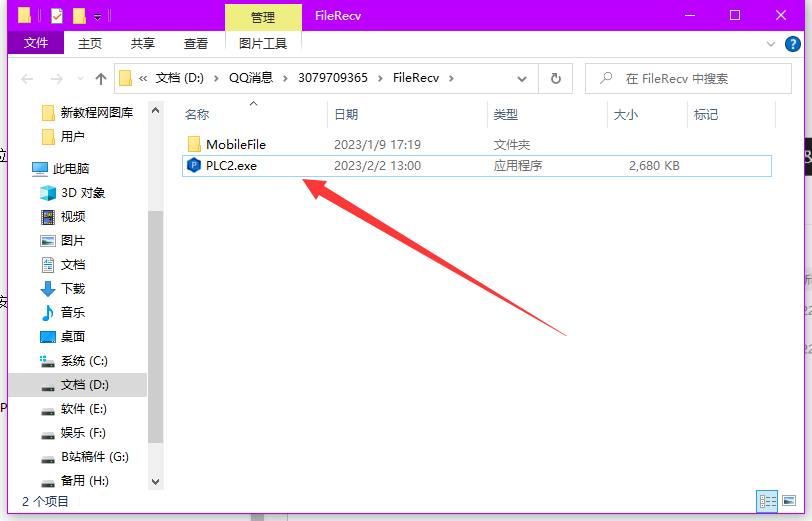
3.右键点击剪切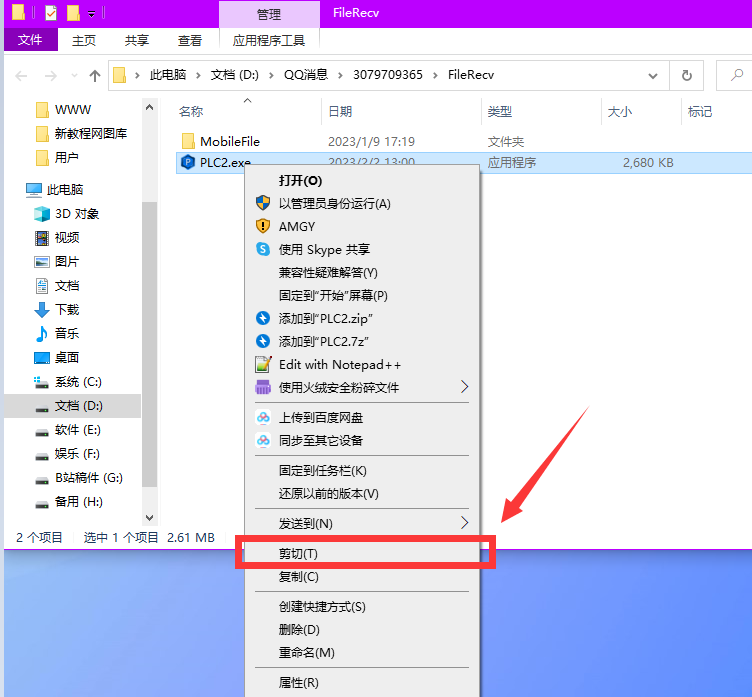
4.打开此电脑或我的电脑,找一个空闲容量较大的盘(不要C盘),在里面新建一个文件夹,随便改个名(最好不要中文)在里面右键粘贴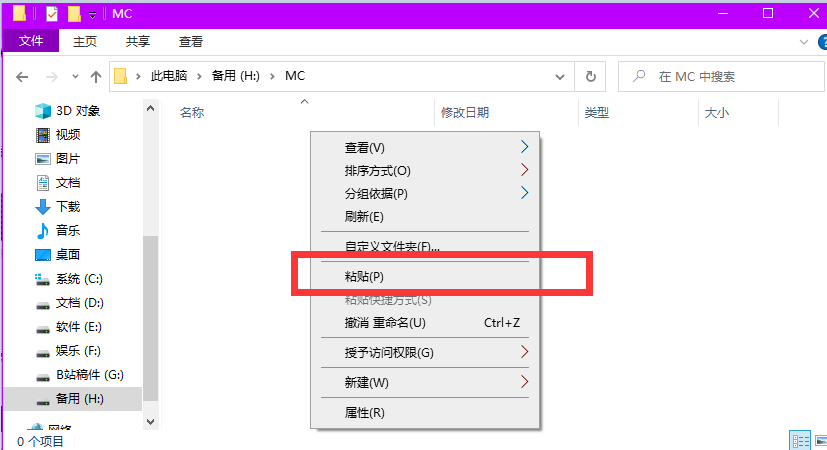
5.为了启动方便,建议右键点击创建快捷方式,并把快捷方式拉到桌面上比较方便启动
如果你是在群文件下载的启动器记得一定要更新!因为群文件的启动器是老版本,容易出现很多问题。以下是更新步骤:打开启动器→设置→启动器→检查更新
四.账号:正版、外置、离线登录的区别
正版账号:你可以把正版账户想象成是一张身份证。这张身份证上印了你的名字(即游戏ID)和邮箱账号,方便你去登录游戏。此外,你还有一个身份证号(亦称UUID),用于在服务器上确认你的身份,即使你改名了,服务器依然认得你。与现实不同的是,这个身份证号并没有太直观地印在你的身份证上,它储存在Mojang的服务器里。而且Mojang提供了一个服务,输入某人的名字,立马就能查询到你的身份证号。而且这张身份证还设有一个密码,以便于确认你的身份证是你的,没有落入其他坏人的手里。Minecraft中可没有去一趟派出所就能免费办证这样的好事,办一张身份证需要付出一些代价——很高的代价——89元RMB。也就是正版游戏的售价。
外置账号:相当于皮肤站给你免费提供了一个可以加载皮肤的离线版,与离线版不同的是外置账号可以与正版用户和外置账号进行联机,但不能玩带有正版验证的服务器,离线也同理,不能玩带有正版验证的服务器
离线账号:但是有些人办不起正版这张身份证,他们就只有自称的一个姓名(也就是离线登录的用户名),甚至随时想叫啥就叫啥。也就是说,离线登录的用户名是可以随意修改的。但只能玩单人游戏,不能进行联机和玩带有正版验证的服务器(一些没有正版验证的私人服还是可以玩的)
Minecraft可不是政府拨款的项目,它唯一的收入来源就是依靠每个人去办正版身份证收的那89块钱。Mojang需要这笔钱来维护正版验证的服务器、聘请更多大神来开发超酷的游戏、举办Minecon等大型活动以及作为继续把游戏做下去的动力。如果哪一天Mojang没有足够的收入而被迫关门,所有正版服务都会罢工,且游戏不会再继续更新。而且购买正版还能享受以下好处: 加入正版服务器 获得官方提供的皮肤服务(虽然也有一些盗版插件可以做到但是它们的大部分都很麻烦、不稳定甚至是要收费) 让你能够大声自豪地喊出“我是Minecraft的玩家!” 顺便科普一下正版内的mojang登录与微软登录的区别:最初,MC正版的老账号都是mojang,后来去年12月之后都改成了微软账号登录,也就是mojang的正版登录迁移到了微软登录,也就是你只要有一个微软账号就可以直接登录正版了,但为什么要迁移呢?因为近年很多盗取玩家正版账号进行服务器开挂的很多,所以mojang便把正版的主控权交给了微软,毕竟微软账号安全性也会更高,此外两者并没有什么区别了,你们现在在minecraft.net购买的账号会自动迁移成正版,所以无需担心想继续了解正版好处请点我
五.启动:PCL2的操作
1.至此,我们已经正确并规范地安装完启动器了,然后我们双击启动器,便会弹出如下窗口,这就是PCL2的主程序
PCL2提供了三种登录方式,分别是mojang、微软和离线,大家根据自身去选择登录方式
如果没有正版请使用离线账号,但请务必使用英文或数字或下划线的组合,禁止使用中文和空格以及其他字符!!
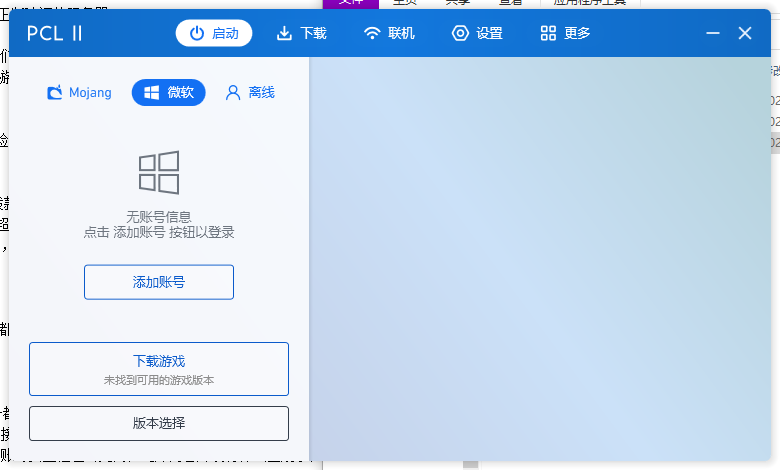
2.进入PCL2启动器的设置,我们要调一点点东西,如下图所示,需要将版本隔离换成隔离所有版本,其他的选项可以自行调整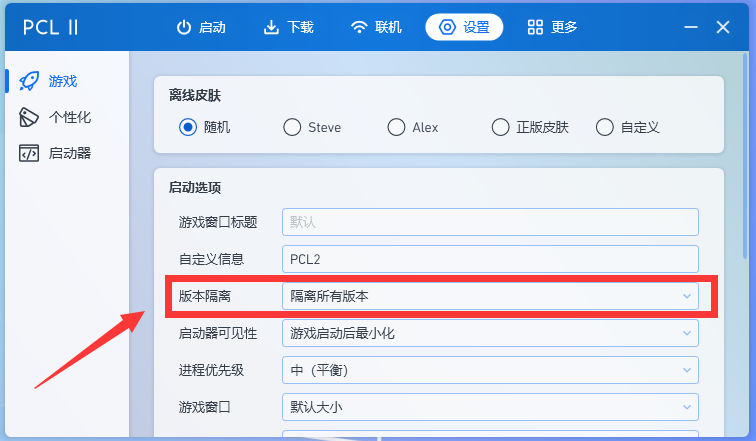
你需要知道的设置
游戏Java:你安装的Java运行库后将会在这里显示,默认开自动选择合适所选版本的Java即可
游戏内存:这里推荐自己拉游戏运行内存,并根据自己玩的版本与模组多少来自行调整,如果是新手对这方面没什么概念的话可以开自动配置
版本隔离一定要开!!
版本隔离一定要开!!
版本隔离一定要开!!
六.运行:游戏的下载与启动
1.打开主页面的下载选项,建议大家刚入门的话可以先下载正式版,这里以最新正式版来做演示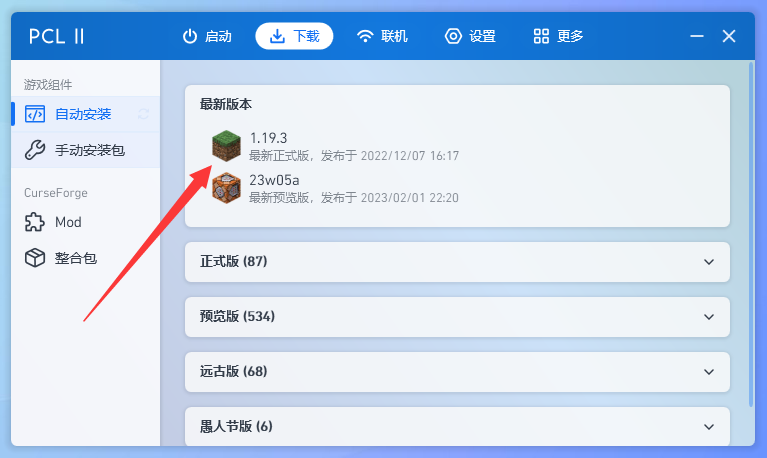
2.点进去后会看下下面有很多个选项,这些都很重要,这里我逐个分析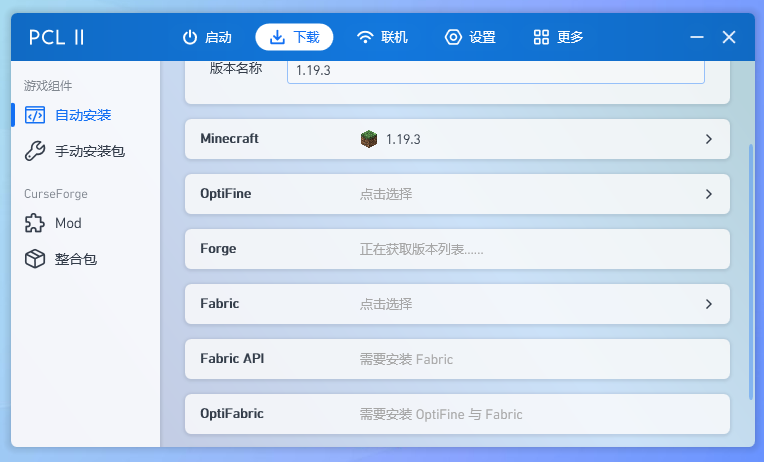
- Minecraft:原版游戏,可以理解为基础版本
- Optifine:高清修复,安装了之后才可以加光影,对原版有优化,建议安装
- Forge:连接模组与原版的桥梁,安装模组必须要下载这个,不然安装不了模组
- Fabric:Fabric是一个类似于Forge的模组加载器,主要用于MC版本1.14.4以上版本,功能也与后者大同小异,但需要依靠API,并且与Forge不可相存,主要依靠模组来判断需要Fabric还是Forge
- Fabric API:可以理解为Fabric的前置,如果你安装了Fabric就必须带上这个才会生效,若不使用Fabric可以不装
- OptiFabric:由于原版的Fabric是不兼容Optifine,因此便诞生了这个东西,它可以使Fabric兼容Optifine
- LiteLoader:主要用于整合包,是针对客户端做的轻量MOD API,目前没啥作用,也不需要安装
如果你是全萌新的话看完上面肯定一脸懵,这里简要概括下吧:安装光影要带Optifine,安装模组要带Forge,可以两者都装
3.由于高版本模组较少,因此我只装了Optifine,因为这个对原版有优化,帧率可以更高,建议大家都装一下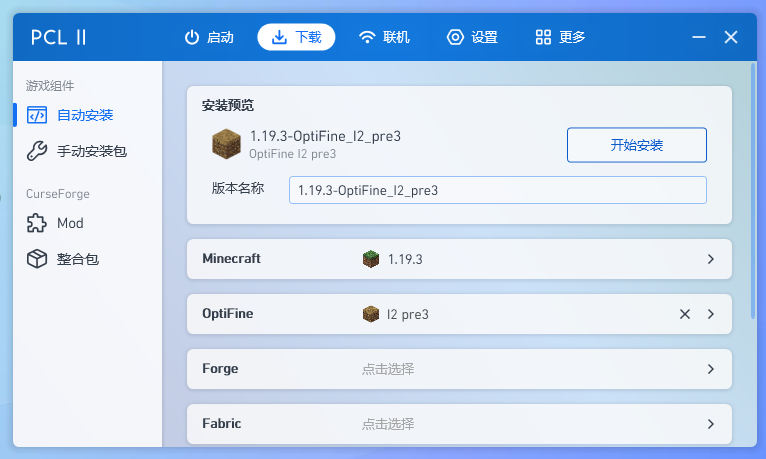
4.选完之后点击自动安装即可,然后稍加等待便可安装完毕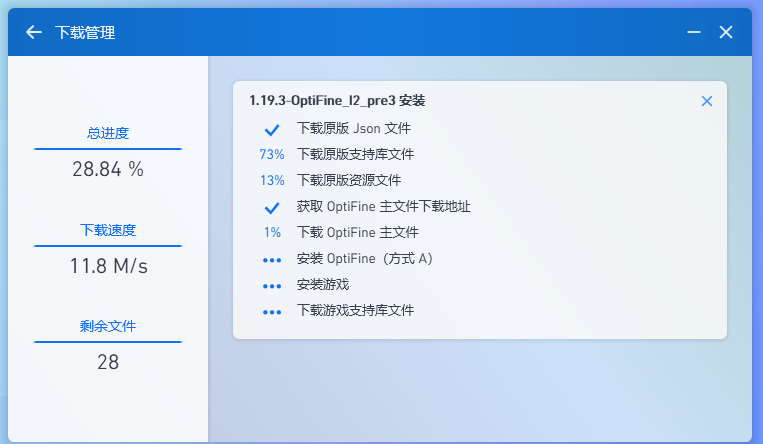
5.回到主页面,便可看到刚才下载的游戏版本
可以下载其他的版本,在版本选择里面就可以看到自己下载的版本
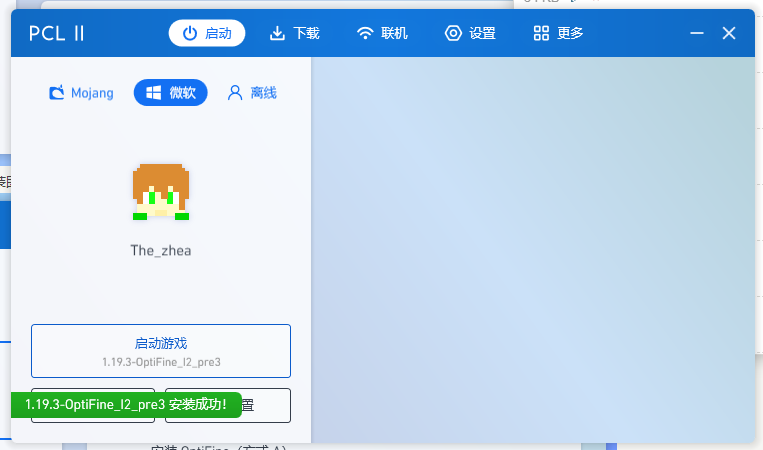
6.点击启动游戏后,等待一会便可进入游戏,打开速度取决于你的电脑性能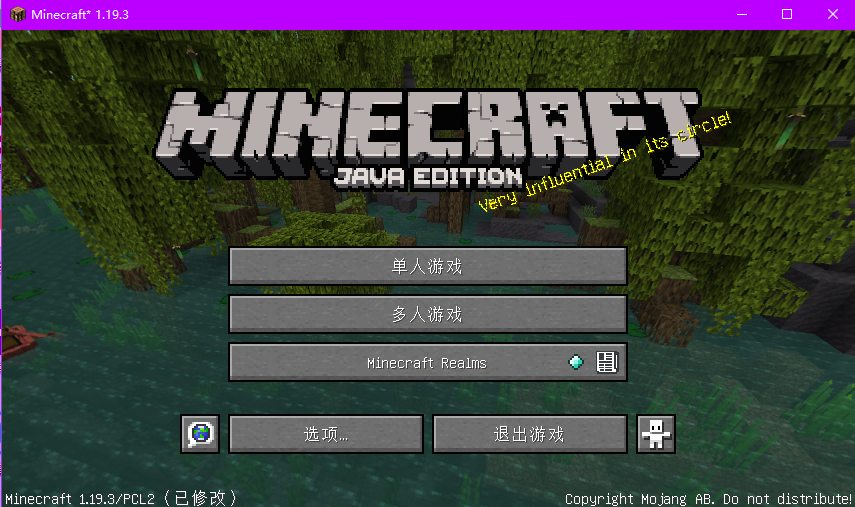
7.这里教大家调一个设置,其余的设置请大家自行摸索;点击选项→视频设置→最大帧率,把最大帧率那一栏往右拉到无限制即可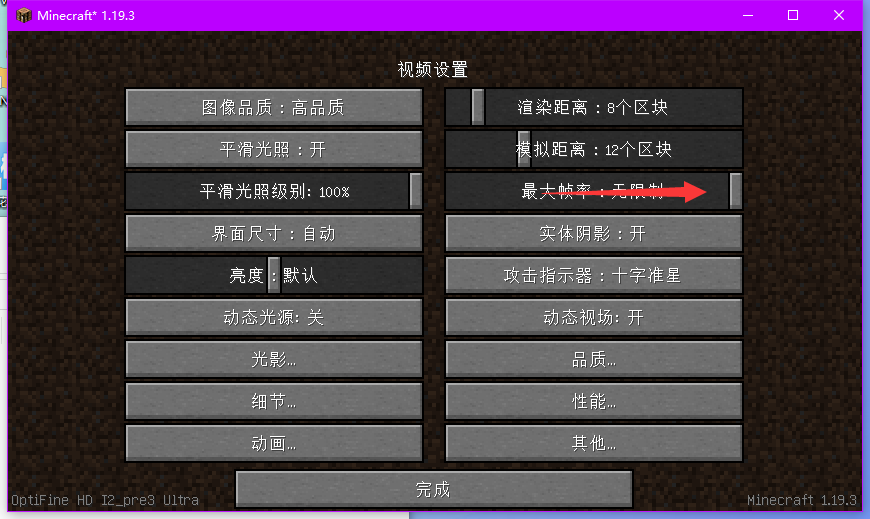
七.MC文件夹的查看
1.打开你存放启动器的文件夹目录,可以找到个.minecraft文件夹,要是找不到就需要打开电脑的隐藏文件,如果不知道怎么打开隐藏文件就点击这里可以看到教程,这个.minecraft文件夹是MC的主要文件夹,下面的PCL是启动器的配置文件,不需要修改东西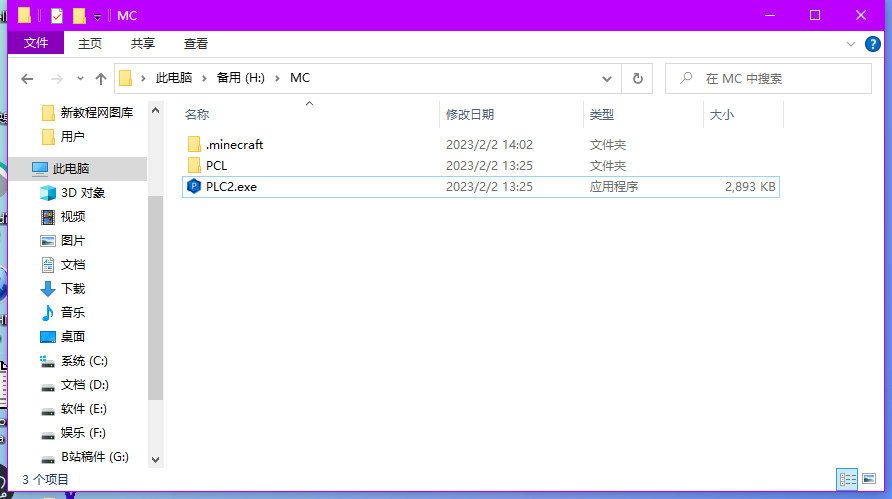
2.双击进入.minecraft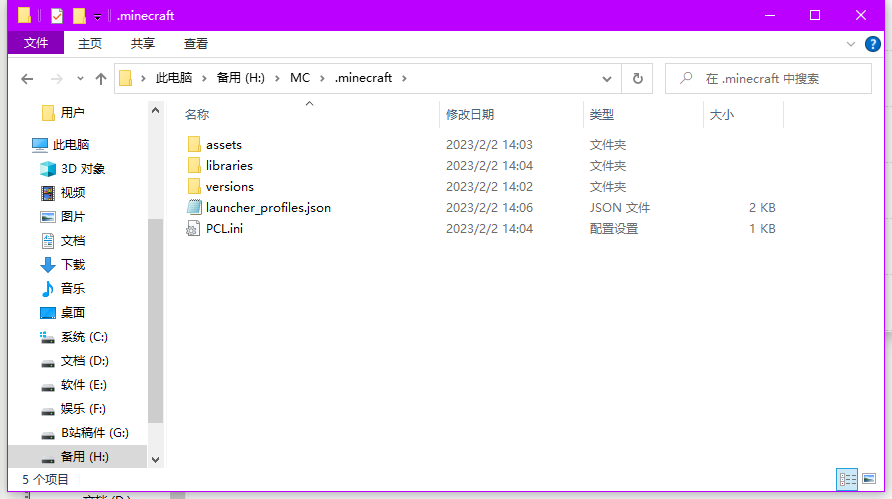
- assets:内含默认的字体、语言和材质文件
- libraries:库文件,包括Minecraft的运行渲染引擎以及各种库文件。一般包含com、commons-io、io、java3d、net、org等文件夹
- version:版本文件夹,开着版本隔离每个版本所对应的模组,材质,光影等都会分开
- launcher_profiles:启动相关,三个均为官方启动器相关文件。其中launcher_profiles.json存储登录账号和接入口令(Token)等内容,可以快捷登录不用每次都输入账号密码。(非官方启动器一般无前两项,只有修改过的json文件)
3.双击左键点进去version文件夹,在这里你可以看到你刚才下载的游戏版本,然后直接双击点进去即可
4.进入到你下载的游戏版本的文件夹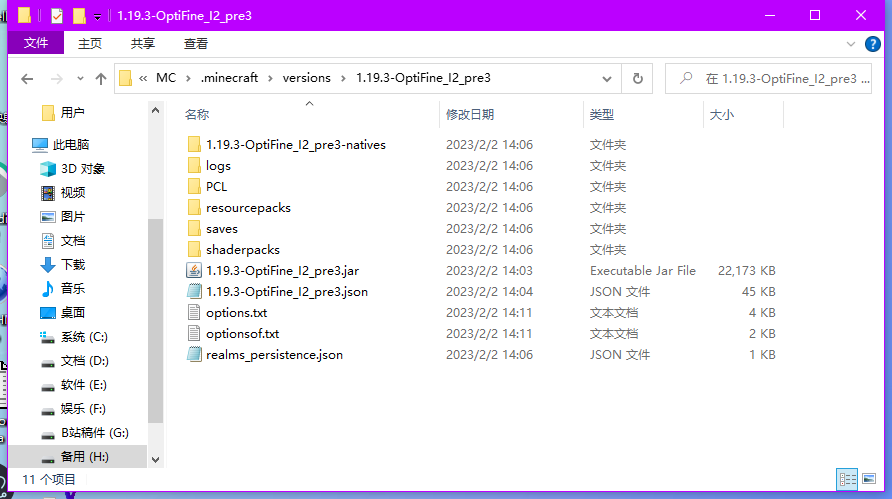
由于此文件夹内文件很多,所以挑几个重要的讲一下就好
- mods:是安装模组的文件夹,安装方法就是把你下载的模组放进去即可,模组一定要对应版本才可以使用,有一些模组需要前置插件才可以运行,只需要去浏览器下载对应的前置插件放到MODS即可,还是很简单的
- resourcepacks:这是材质包文件夹,把你下载对应版本的材质包直接放进去就可以了,在游戏内就可以找到资源包选项内的材质包
- saves:这是你的地图存档
- shaderpacks:这是光影的的文件夹,把你下载对应版本的光影直接放进去即可使用
- options:是你的按键设置,可以不用管它
基础部分到这里就结束了,感谢大家耐心观看!
附录:笔记本用户开独显直连
如果你是台式用户或者笔记本没有独显那可以不用看了
笔记本用户可能会发现一个问题:明明帧率已经拉到无限制,配置也不差,为什么游戏的帧率还会那么低呢?其实是因为笔记本的特殊性,笔记本默认都是没开独显直连的,也就是说不论你的显卡多强,MC始终没有调用到独显来运行游戏。接下来教大家如何鉴别MC图像驱动!首先进入游戏后按F3然后观察右边的参数,大家可以看到右侧的分辨率下面的就是当前显示驱动的硬件,看不懂没关系,如果开头是Intel开头一般就是核显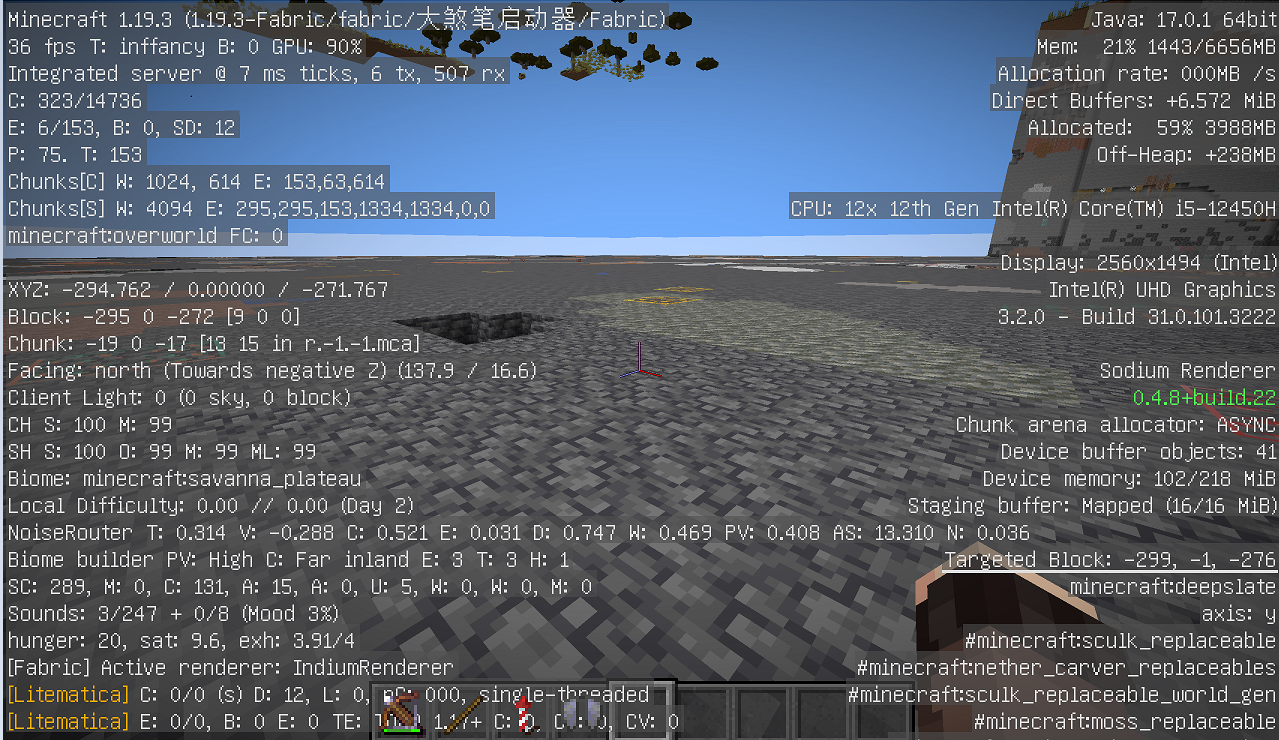
接下来就是如果开启独显直连的教程,这里以英伟达(NVIDIA)显卡为例,AMD显卡请自行百度
右键任务栏的显卡图标,打开NVIDIA控制面板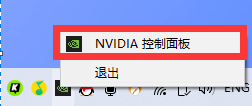
点击左侧的管理3D设置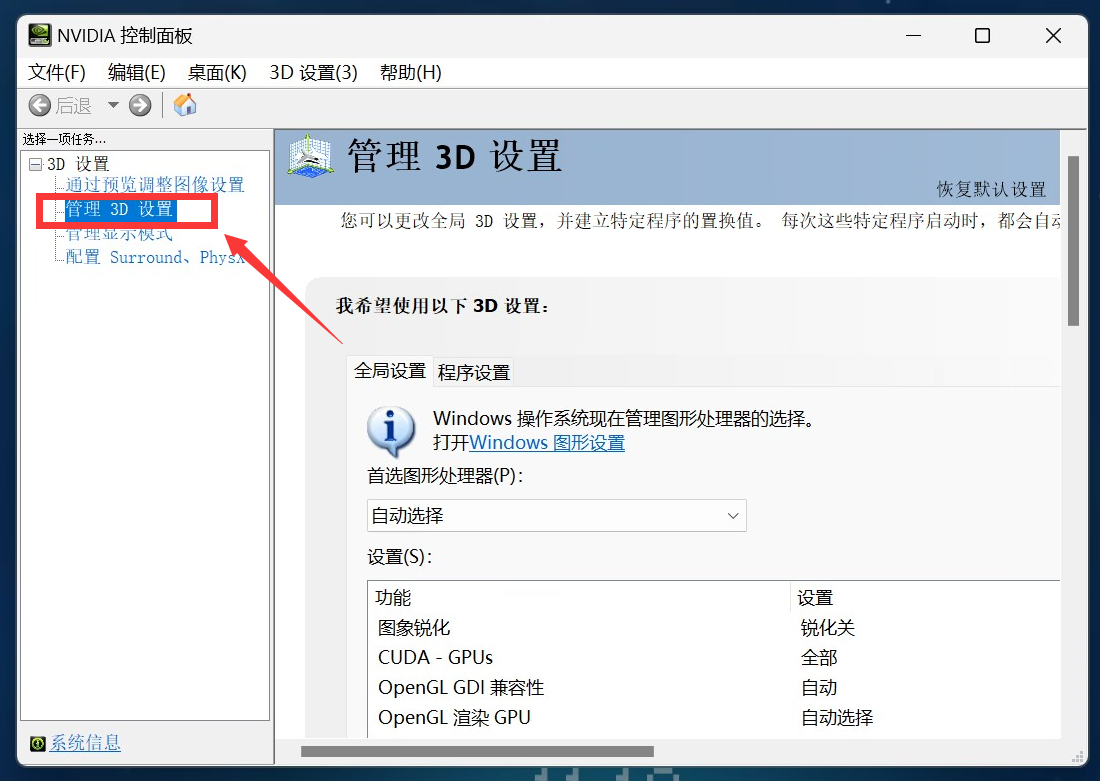
首选图形处理器改成高性能的NVIDIA处理器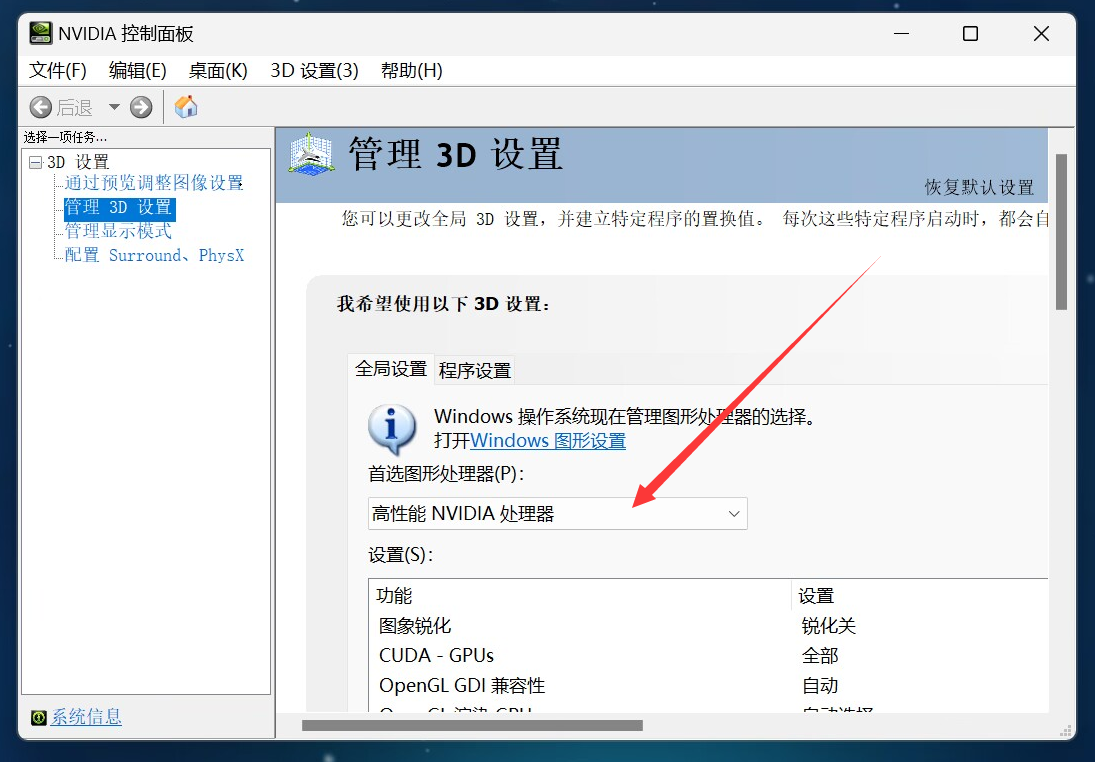
最后点击右下角的应用,然后重启一下电脑就可以了,重启完毕回到游戏查看右侧的是否变成了自己的独显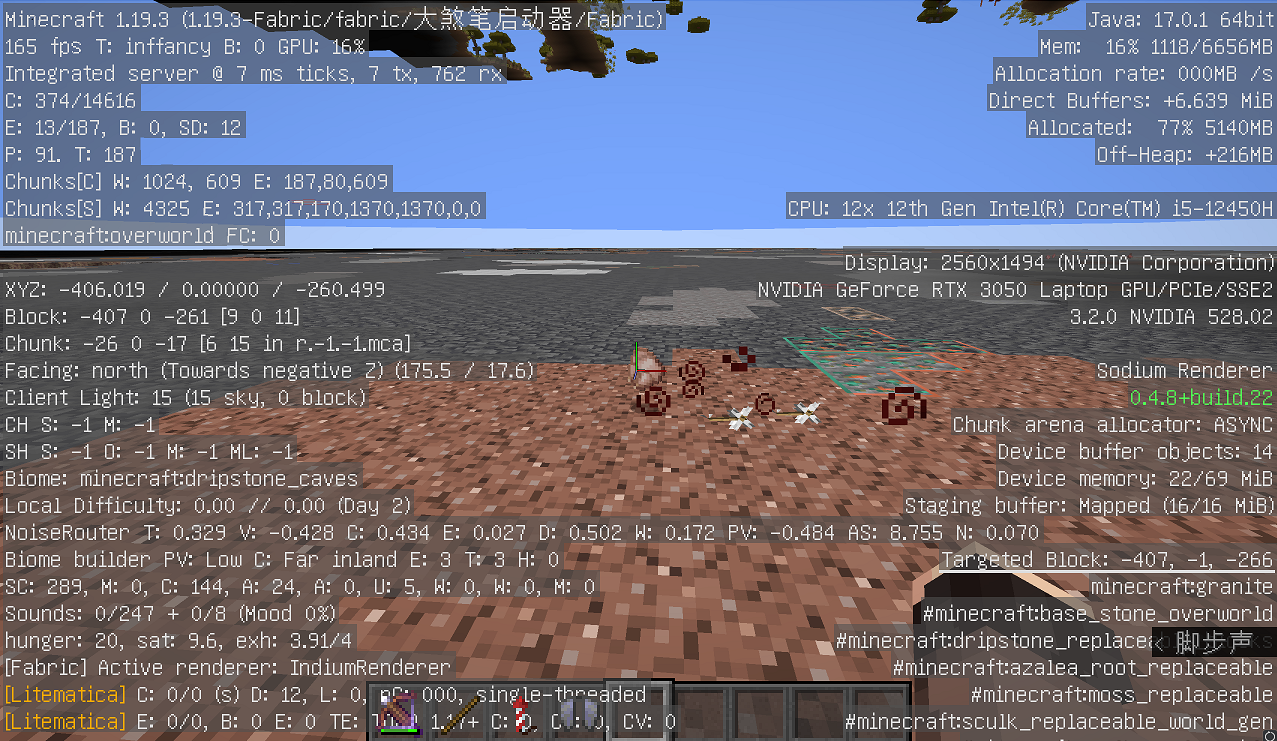
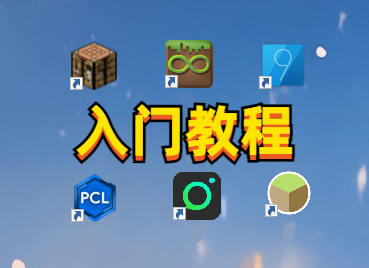
122
50那里爱发电的网址应改为afdian.com
呀哈哈哈
呃啊啊啊啊~~~哈啊啊啊啊啊~~~嗯呐~~~~
哼哼哼啊啊啊啊啊
好哎!
咕噜咕噜🍦
哼哼哼啊啊啊啊啊啊啊啊啊😫